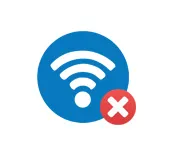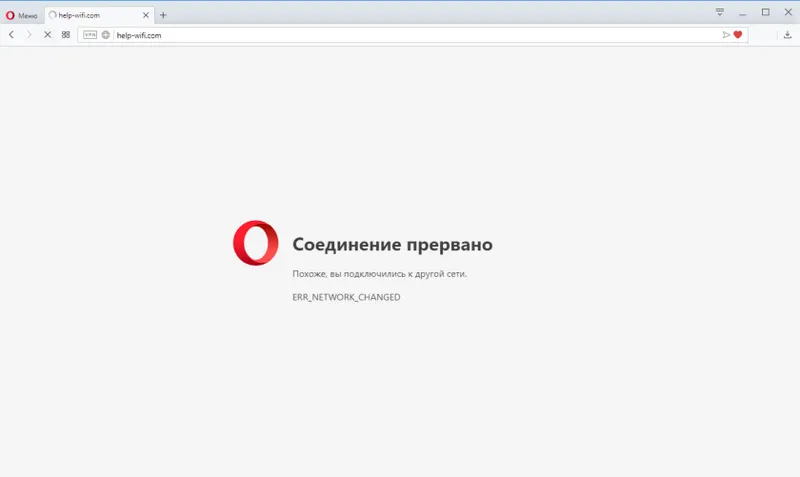Kot ponavadi je bilo tudi meni v komentarjih postavljeno vprašanje o napaki »Brezžični invalid«, ki se pojavi kot posledica odpravljanja napak. Napaka sama se prikaže s statusom "ni odpravljeno". Kolikor razumem, se ta napaka najpogosteje srečuje v sistemu Windows 7. Toda v sistemih Windows 8 in Windows 10 lahko zaradi diagnostike vidite sporočilo, da je brezžična povezava onemogočena in da te težave ni bilo mogoče odpraviti.
Seveda nihče ne bo začel diagnosticirati težav kar tako. To pomeni, da ima nekaj težav pri povezovanju z internetom prek omrežja Wi-Fi. Najverjetneje je brezžični modul dejansko onemogočen. Na obvestilni plošči je rdeč križ, stanje »Brez povezave« pa je blizu samega adapterja.
V tem članku bom podala nekaj smernic, ki bi vam morale pomagati, da se rešite te težave. Najprej poglejmo, kako izgleda ta napaka v sistemu Windows 7:
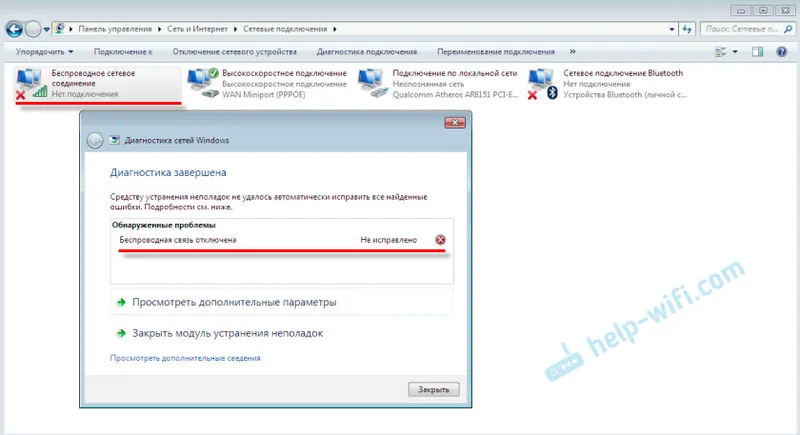
Upoštevajte, da je stanje adapterja "Brezžična omrežna povezava" (ali "Brezžično omrežje" v operacijskem sistemu Windows 10) "Brez povezave". In rezultat diagnostike: "Ni določeno". Čeprav, kot kaže praksa, včasih diagnostično orodje to napako odpravi samodejno. Prikaže se stanje »Popravljeno« in Wi-Fi začne delovati.
No, na obvestilni plošči poleg ikone povezave imate najverjetneje samo rdeč križ. Če kliknete nanjo, se prikaže sporočilo "Brez povezave - ni razpoložljivih povezav." V sistemu Windows 7 je ta ikona videti nekoliko drugače.

To pomeni, da je brezžična povezava iz nekega razloga onemogočena. Windows sam ne more odpraviti te težave, zato jo moramo nekako omogočiti ročno. To bomo storili naprej. Predlagam, da začnete z najpreprostejšimi in najučinkovitejšimi (mislim) rešitvami.
Diagnosticiranje težav z omrežjem Windows
Možno je, da odpravljanja težav še niste izvedli. Zato prva stvar, ki vam jo svetujem, je ta rešitev. Z desno miškino tipko kliknite ikono povezave in izberite "Odpravljanje težav".

In če bo Windows našel težavo, vam bo najverjetneje ponudil, da ga odpravite - strinjajte se.
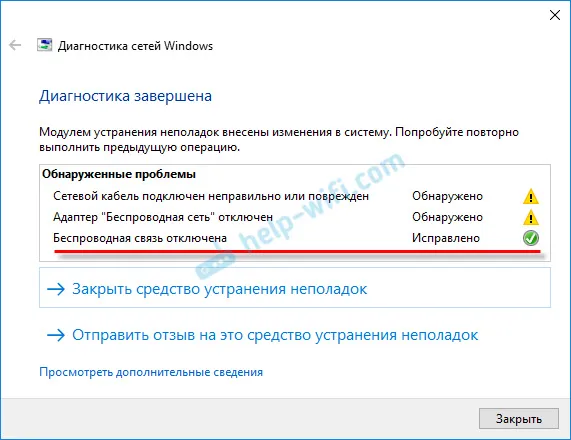
Morda bo Windows sam vklopil brezžično omrežje in vse bo delovalo. Če ne, glejte naslednje rešitve.
Kako omogočim brezžično povezavo v sistemu Windows?
Preglejte prenosni računalnik iz vseh zornih kotov, vključno s tipkovnico. Potrebujemo ločeno stikalo ali gumb, ki je odgovoren za omogočanje / onemogočanje brezžične komunikacije. Praviloma je poleg njih narisana ikona brezžičnega omrežja, antena ali kaj podobnega. Izgledajo nekako takole:

Če takšnega stikala strojne opreme ni, poglejte tipkovnico. Obstajati mora ločen gumb z brezžično ikono. Praviloma ga je treba pritisniti v kombinaciji s tipko FN. Na primer, FN + F2.
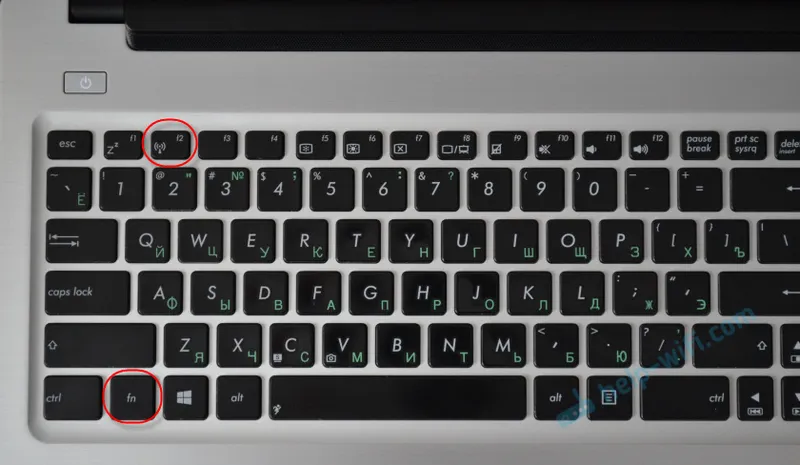
Vse je odvisno od določenega prenosnika. Ker se lahko sam stikalo in tipke razlikujejo.
Po uporabi stikala ali bližnjice na tipkovnici naj bi se v sistemu Windows pojavila razpoložljiva omrežja Wi-Fi.
Povezani članki:
- Kako vklopiti Wi-Fi na prenosniku Windows 7
- V sistemu Windows 7. povezav ni na voljo, manjka Wi-Fi, omrežje z rdečim križem
- Brezžična povezava - onemogočena v sistemu Windows 10. Wi-Fi se ne vklopi
Težava še vedno obstaja? Dvakrat preverite stikalo strojne opreme, bližnjico na tipkovnici in druge rešitve.
Dodatne rešitve
In kaj lahko še storite:
- Znova zaženite prenosnik.
- Ne pozabite, po kateri se je pojavila napaka »Brezžični izklop«. Morda je bil pred tem nameščen kakšen program ali pa so bile spremenjene nekatere nastavitve.
- V operacijskem sistemu Windows 7 odprite center mobilnosti z bližnjico na tipkovnici Win + X in tam poskusite vklopiti brezžično.

- Če imate Windows 10, poskusite vklopiti omrežje v nastavitvah, v razdelku »Način letala«.
 Včasih pomaga.
Včasih pomaga. - Preverite, ali deluje storitev za samodejno konfiguracijo WLAN.
- Morda ima vaš prenosnik program proizvajalca prenosnega računalnika, ki je odgovoren za upravljanje brezžičnih omrežij, napajanja ali funkcijskih tipk. Tam si lahko ogledate nastavitve.
Če takšnega programa ni, ga je mogoče prenesti in namestiti. Lahko ga prenesete na spletni strani proizvajalca za svoj model prenosnika. Običajno ga najdemo v razdelku Drivers / Utilities. - Poskusite preprosto odstraniti adapter Wi-Fi iz upravitelja naprav in znova zagnati sistem. Pred tem je priporočljivo prenesti gonilnik Wi-Fi adapterja. Še posebej, če imate Windows 7.
Možno je, da obstajajo tudi druge rešitve. Če veste, kako lahko to težavo rešite na drug način, potem o tem napišite v komentarjih. Opišete lahko tudi svoj primer. Mogoče bom kaj predlagal.